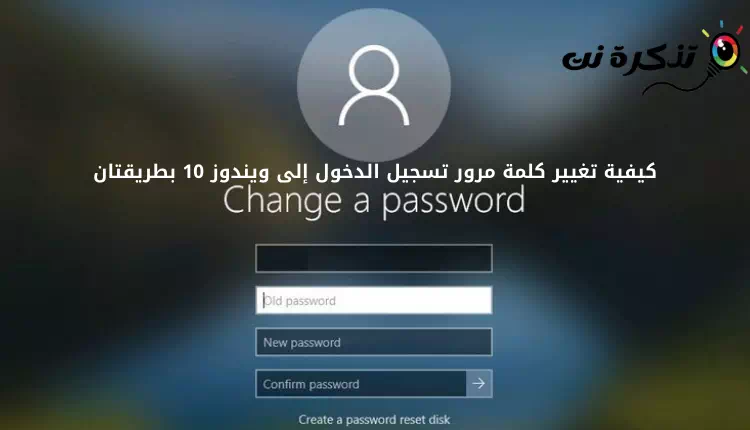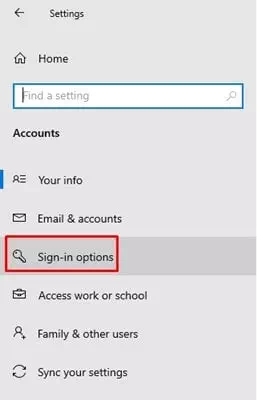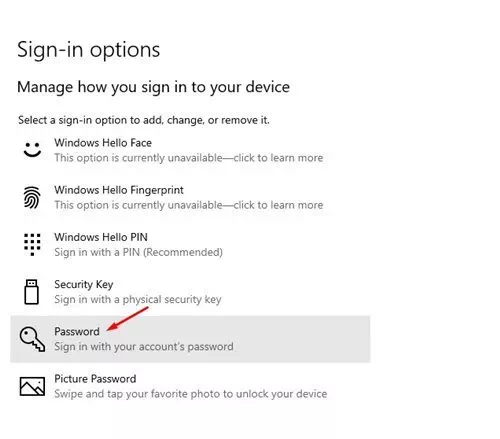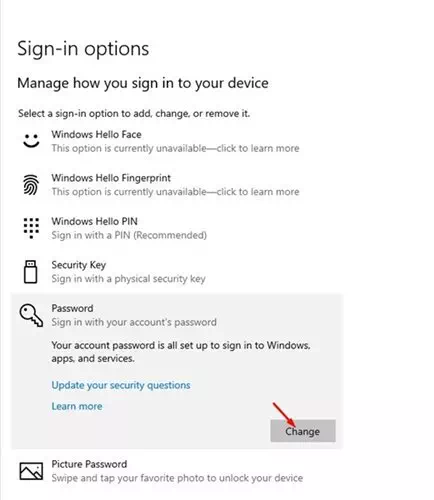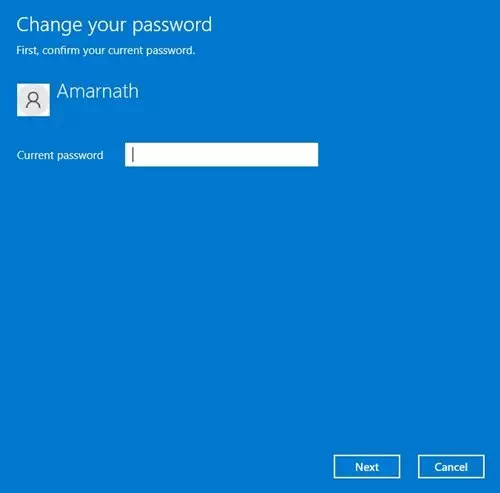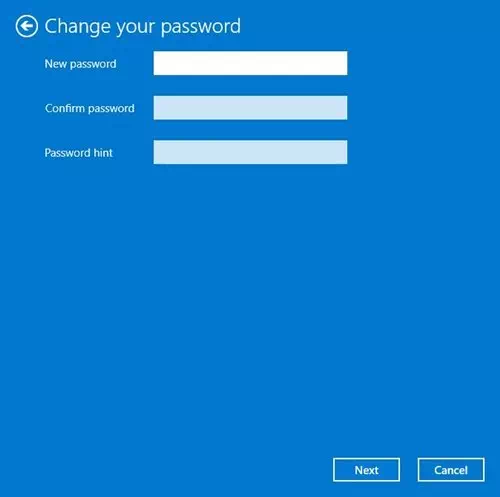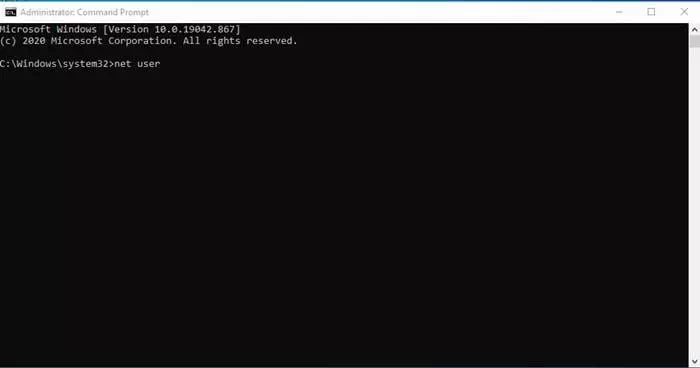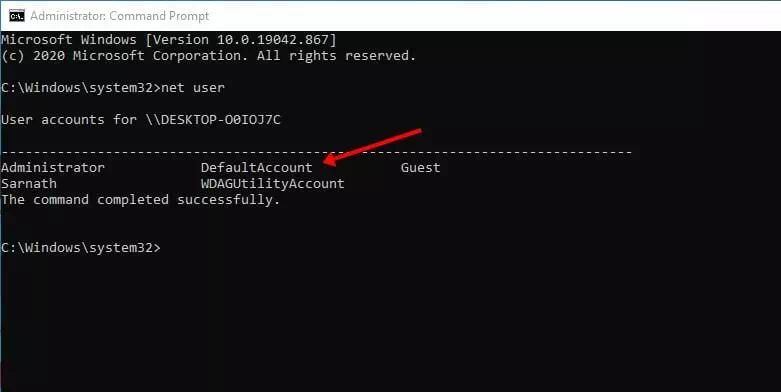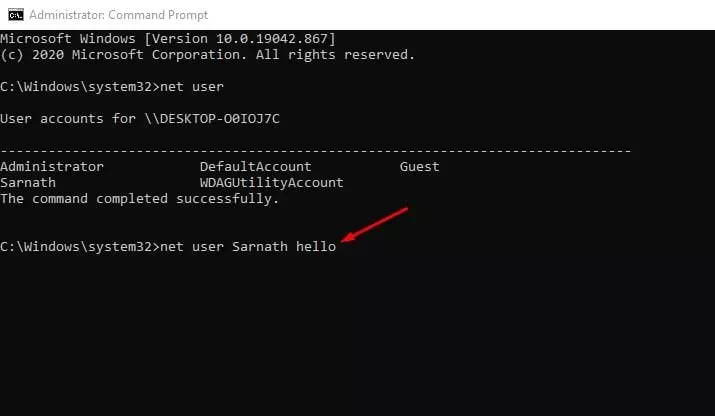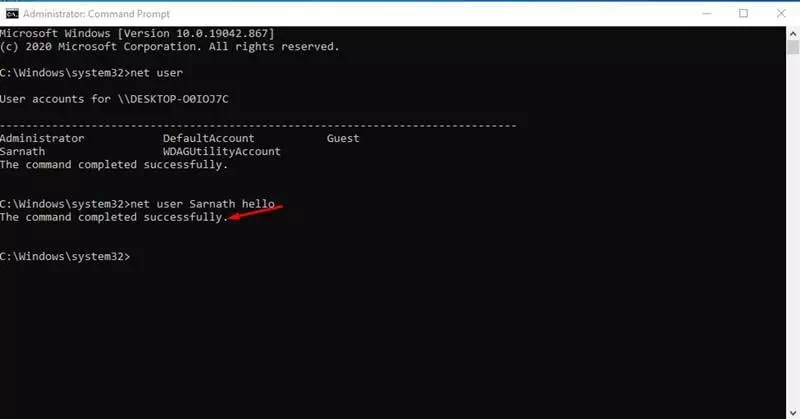Seo conas pasfhocal Windows 10 a athrú ar dhá bhealach, céim ar chéim.
Agus é ar an gcóras oibriúcháin ríomhaire is mó a úsáidtear, cuireann Windows 10 a lán gnéithe agus roghanna ar fáil duit. Ar mhaithe le slándáil, tugann sé antivirus ionsuite duit, ilroghanna logála isteach, agus go leor eile.
Le linn Windows 10 a shuiteáil, éilíonn Microsoft ar úsáideoirí cuntas áitiúil a chruthú. Cruthaítear cuntas áitiúil in am ar bith; Iarrtar ort pasfhocal a shocrú chun rochtain a fháil ar an gcuntas.
Tá cosaint pasfhocal ar cheann de na gnéithe slándála is fearr ar cheart do gach úsáideoir Windows a mheas. Chomh maith leis sin, ní mór d’úsáideoirí a gcuid focal faire logála isteach a athrú gach trí mhí. Tá sé an-éasca pasfhocail a athrú ar Windows 10; Is féidir le húsáideoirí é seo a dhéanamh trí Socruithe أو CMD.
Dhá bhealach chun pasfhocal logála isteach Windows 10 a athrú
Má tá amhras ort go bhfuil a fhios ag duine faoi do phasfhocal Windows 10, is fearr é a athrú a luaithe is féidir. Mar sin, san alt seo, táimid chun treoir céim ar chéim a roinnt leat maidir le conas pasfhocail Windows 10 a athrú le céimeanna éasca. Cuirimis aithne uirthi.
1. Athraigh an focal faire trí Socruithe
Sa mhodh seo, úsáidfimid an aip Socruithe Windows 10 chun an focal faire logála isteach a athrú. Ar dtús, déanaimis seiceáil conas do phasfhocal a athrú i Windows 10 le céimeanna éasca.
- Cliceáil ar an gcnaipe roghchlár tosaigh (Tòisich) agus roghnaigh (Socruithe) a bhaint amach Socruithe.
Socruithe i Windows 10 - ar leathanach Socruithe , cliceáil rogha (cuntais) A THABHAIRT DO, GO bhFUIL GO na cuntais.
Cliceáil ar an rogha Cuntais - tríd an leathanach na cuntais , cliceáil (Roghanna cláraigh) a chiallaíonn Roghanna logála isteach.
Roghanna logála isteach - Ansin cliceáil ar an rogha (Pasfhocal) a chiallaíonn Pasfhocal Sa phána ceart, mar a thaispeántar san íomhá seo a leanas.
Cliceáil ar an rogha pasfhocal - Tar éis sin, cliceáil an cnaipe (Athrú) Chun tús a chur leis an bhfocal faire a athrú.
Cliceáil an cnaipe athraithe - Anois iarrfar ort dul isteach Pasfhocal reatha Cearnóg (Pasfhocal reatha). Iontráil an focal faire agus cliceáil an cnaipe (Ar Aghaidh) a fháil go dtí an chéad chéim eile.
Iontráil an focal faire agus cliceáil an Ar Aghaidh cnaipe - Sa chéad aníos eile, iontráil d’fhocal faire nua os comhair an bhosca (Focal Faire Nua), ansin é a dhearbhú arís os comhair na cearnóige (Deimhnigh Pasfhocal) Ansin cuir isteach an leid phasfhocal os comhair an bhosca (Leid phasfhocal). Nuair a bheidh sé déanta agat, cliceáil ar an gcnaipe (Ar Aghaidh) a fháil go dtí an chéad chéim eile.
Iontráil agus deimhnigh an focal faire nua agus cuir isteach an leid phasfhocal nuair a bheidh tú déanta Cliceáil an chéad chnaipe eile
Agus seo mar is féidir leat do phasfhocal a athrú ar Windows 10 PC.
2. Athraigh pasfhocal Windows 10 trí CMD
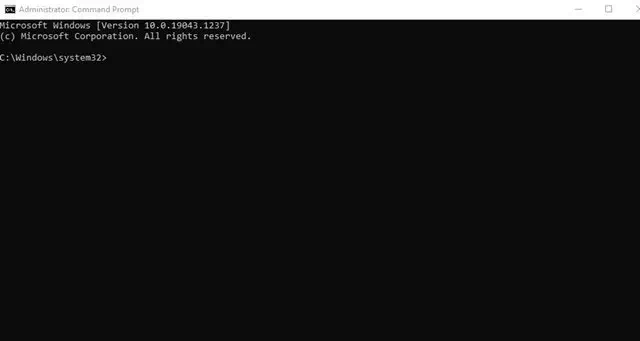
Mura féidir leat, ar chúis ar bith, do phasfhocal Windows 10 a athrú trí CMD , ní mór duit a úsáid Pras Ordú.
San Airteagal seo, táimid chun treoir céim ar chéim a roinnt leat Conas pasfhocal Windows 10 a athrú trí ordú go pras. Cuirimis aithne uirthi.
- Cliceáil ar Windows Search, ansin Ordú Pras Cuardaigh anois le haghaidh rochtana ar Pras Ordú.
Ordú Pras - Cliceáil ar dheis (Ordú Pras) a chiallaíonn ordú go pras agus roghnaigh (Rith mar Riarthóir(b) oibriú le cumhachtaí an riarthóra.
Cliceáil ar dheis ar Command Pras agus roghnaigh Rith mar riarthóir - Osclóidh sé seo Command Pras ar do Windows 10 le cearta riaracháin.
- Sa fhuinneog Pras Ordú, clóscríobh nó cóipeáil agus greamaigh an t-ordú seo a leanas (úsáideora glan) agus brúigh an cnaipe Iontráil.
Pras ordaithe Sa chineál fuinneoige Pras Ordú glan-úsáideoir agus brúigh Iontráil - Anois beidh tú in ann gach cuntas úsáideora a fheiceáil.
Beidh tú in ann gach cuntas úsáideora a fheiceáil - Chun pasfhocal Windows 10 a athrú, cóipeáil agus greamaigh an t-ordú seo a leanas:
net user USERNAME NEWPASSCuir isteach an glan-úsáideoir ordaithe USERNAME NEWPASS Nóta: ionad (ainm úsáideora(i d'ainm úsáideora iarbhír agus)Bealach Nua) leis an bhfocal faire a theastaíonn uait a shocrú.
- Beidh an chuma seo ar an ordú modhnaithe: tazkranet glan úsáideora 123456
- Nuair a bheidh sé déanta agat, brúigh an cnaipe Iontráil. Feicfidh tú an teachtaireacht rathúlachta.
Nuair a bheidh sé déanta agat, brúigh Iontráil. Feicfidh tú teachtaireacht rathúlachta
Agus sin é. Anois is féidir leat logáil isteach i do Windows 10 PC leis an bhfocal faire nua.
Pléann an t-alt seo conas pasfhocal Windows a athrú trí Command Prompt (CMD).
Nuair a athraítear é, brúigh an cnaipe (Windows + L) dul isteach sa scáileán logála isteach. Anois cuir isteach an focal faire nua.
B’fhéidir go mbeadh suim agat freisin foghlaim faoi: Conas Aicearra agus Rogha Lock a chur le Tascbharra i Windows 10
Agus sin é agus seo mar is féidir leat Athraigh pasfhocal Windows 10 le CMD.
B’fhéidir go mbeadh suim agat freisin foghlaim faoi:
- 3 Bealaí chun Ainm Úsáideora a Athrú i Windows 10 (Ainm Logála Isteach)
- Conas Windows a ghlanadh ag úsáid CMD
- Conas pasfhocal Wi-Fi a fháil trí CMD a úsáid do gach líonra ceangailte
Tá súil againn go mbeidh an t-alt seo ina chuidiú leat eolas a fháil Conas pasfhocail Windows 10 a athrú. Comhroinn do thuairim agus do thaithí sna tuairimí. Chomh maith leis sin, má chabhraigh an t-alt leat, bí cinnte é a roinnt le do chairde.